设置Virtualbox虚拟机共享文件夹
由于工作环境的原因,选择Virtualbox的方式安装虚拟操作系统,常用的操作系统为ubuntu,不知道道友是否也曾遇到这样的问题,就是虚拟机和主机进行文件拖拽的时候,会因为手抖造成拖拽失败,虚拟机界面显示大个的掉头箭头,一直不能退出,然后在进行文件拖拽就不会成功。
最接的办法就是退出虚拟机,然后重新启动,小心翼翼的拖拽文件,还是可以。谈若没有此类的问题,我想拖拽算是比较简洁的移动文件的方式,但我遇到的问题却很反复和头疼。
虚拟机和主机之间如果不采用拖拽的方式,也可以采用文件共享的方式时间,约定主机和虚拟的映射目录,既可以将主机的一个文件夹映射为虚拟机的一个硬盘,文件交换自如简单,并且还能防止丢失文件,即使虚拟机有一天崩溃或者活够了,我们也能减少损失。
操作步骤如下:
1、虚拟机操作按钮:设备, 选择共享文件夹按钮
2、共享文件设置窗口
其中:路径为主机共享文件夹的路径,最后一列为挂载点,点击ok完成设置。
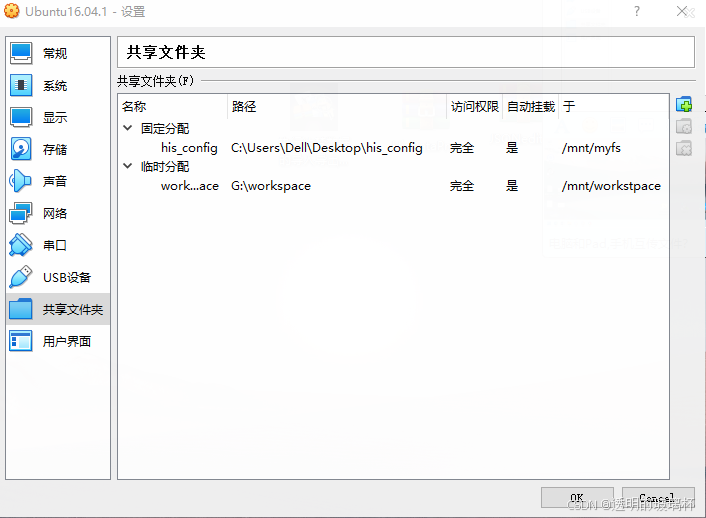
3、尽管是创建完成,也能看见共享的文件夹,不过也只有root用户登录的时候才可以操作文件中信息,普通用户是打不开也看不见的.
VirtualBox设置共享文件夹后,普通用户没有权限,通过将当前普通用户添加到vboxsf组后解决。
解决的办法:
基于VirtualBox安装Linux虚拟机,为方便虚拟机和主机之间传递文件,最好使用共享文件夹。
VirtualBox可以指定共享文件夹的挂载点,如/mnt/common,若不指定则默认一般为/media/sf_share。
设置好后,ls,mkdir等功能无法使用,提示权限不足。
查看共享文件夹的属性,发现该目录的所有者是root,所属组是vboxsf。而一般而言我们登录的用户和所属组都是(你的用户名),所以确实没有权限。
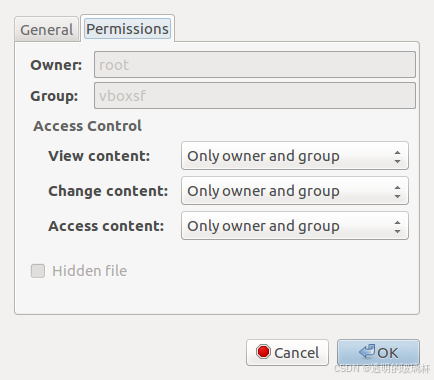
而共享文件夹的所有者和所属组是不能修改的。
那么解决权限不足问题的方法就是将自己登录的用户,添加到vboxsf组中。处理步骤:
- 添加用户组
sudo usermod -aG vboxsf $(whoami) |
将用户加入到(追加到)组中,其中选项[-aG]是追加到组的意思。
- 重启虚拟机系统
重启后,普通用户可以正常使用共享文件夹了。
